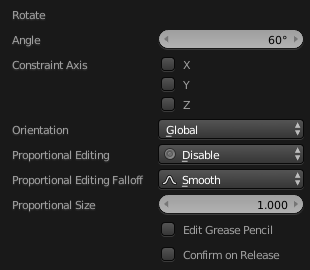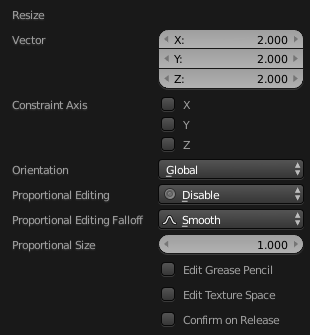Undo и Redo¶
Инструменты, перечисленные ниже, позволяют вам отменить последнее действие, повторить последнее отменённое действие или позволяет выбрать восстановление до определенной точки, выбрав операцию из списка последних действий, записанных Blender’е.
Undo (отмена последнего действия)¶
Справка
| Режим: | Все режимы |
|---|---|
| Панель: | |
| Меню: | |
| Клавиши: | Ctrl-Z |
Если вы хотите отменить ваше последнее действие, просто нажмите Ctrl-Z.
См.также
См. секцию Редактирование Настроек для отмены настроек по умолчанию.
Redo (восстановление отменённого действия)¶
Справка
| Режим: | Все режимы |
|---|---|
| Панель: | |
| Меню: | |
| Клавиши: | Shift-Ctrl-Z |
Чтобы вернуть отменённое действие, нажмите Shift-Ctrl-Z.
Redo Last (вернуть последнее отменённое действие)¶
Справка
| Режим: | Все режимы |
|---|---|
| Панель: | |
| Клавиши: | F6 |
Redo Last is short for Redo(ing the) Last (Action). F6 after an action will present you a context-sensitive Pop-Up menu based on your last action taken and the Mode and Editor in which Blender is being used.
For example, if your last action was a rotation in Object Mode, Blender will show you the last value changed for the angle (see Fig. Redo Last (вернуть последнее отменённое действие). left), where you can change your action back completely by typing Numpad0. There are other useful options, based on your action context, and you cannot only Undo actions, but change them completely using the available options.
If you are in Edit Mode, Blender will also change its contents based on your last action taken. In our second example (at the right), the last action taken was a Vertex Move; we did a Scale on a Face, and, as you can see, the contents of the Pop-Up menu are different, because of your mode (Edit Mode) (See Fig. Redo Last (вернуть последнее отменённое действие). right).
Совет
Операции с использованием Redo Last
Некоторые операции дают особенно полезные результаты, если вы настраиваете их параметры с помощью :kbd: F6 Меню. Возьмите, к примеру, добавление круга. Если вы уменьшите количество вершин до трех, вы получите идеальный равносторонний треугольник.
Undo History (история отменённых действий)¶
Справка
| Режим: | Все режимы |
|---|---|
| Панель: | |
| Меню: | |
| Клавиши: | Ctrl-Alt-Z |

Меню Undo History.
Существует также история отмены последних операций, сделанных вами Blender’e. Вы можете открыть всплывающее окно Undo History с помощью Ctrl-Alt-Z.
Первые позиции в списке соответствуют самым последним действиям. Маленькая иконка глаза рядом с одной из записей указывает текущий статус. Откат действий с использованием функции Undo History вернет вас к выбранному вами действию. Подобно тому, как вы можете чередовать переход назад во времени с помощью Undo, а затем вперед с Redo, вы можете перемещаться по временной шкале Undo столько, сколько хотите, если не будете делать новые изменения. После того, как вы сделаете новое изменение, история отмены будет усечена в этот момент. Выбор одной из записей в списке заменяет текущее состояние в этой позиции.
Repeat Last (Повторить Последнее)¶
Справка
| Режим: | Все режимы |
|---|---|
| Панель: | |
| Клавиши: | Shift-R |
Функция Repeat Last повторит ваше последнее действие при нажатии Shift-R.
В приведенном ниже примере на картинке, мы продублировали меш-модель Monkey, а затем немного переместили её. При использовании функции Repeat Last :kbd: Shift-R, объект Monkey ещё раз продублировался и переместился.

Suzanne. |

После Shift-D и перемещения. |

После Shift-R. |
Repeat History (История Повторов)¶
Справка
| Режим: | Все режимы |
|---|---|
| Панель: | |
| Клавиши: | F3 |

Меню Repeat History.
Функция Repeat History предоставит вам список последних повторённых действий, и вы сможете выбрать действия, которые хотите ещё раз повторить. Это работает так же, как и функция Undo History, описанная выше, но список содержит только уже повторённые действия. Чтобы получить доступ к списку повторённых действий, используйте F3.
Примечание
Blender записывает две отдельные истории: одну для Edit Mode (Режима Редактирования), а другую для Object Mode (Режима Объекта).
Важно
Когда вы выходите из Blender, полный список действий пользователя будет потерян, даже если вы сохраните файл перед выходом из программы.
См.также
Раздел по решению проблем см. Восстановление вашей утраченной работы.